「探す」は、iOS デバイスに搭載されている多くの便利な機能の 1 つです。この機能の唯一の目的は、エンドユーザーが紛失したデバイスを見つけられるようにすることであり、かなりの精度と精密さでこれを実行します。これまでは、対応するデバイスでこの機能を有効にしてきました。ただし、「探す」をオフにする必要がある場合があります。これは、デバイスを売却したり、iPhone を工場出荷時の状態にリセットしたりする場合などです。理由が何であれ、このような操作を完了するのは難しい作業ではありません。通常、これは Apple ID とパスワードを使用して行われます。しかし、パスワードを持っていても「iPhone を探す」をオフにできない場合はどうすればよいのでしょうか。安心してください。ここでは、「iPhone を探す」機能をオフにできない理由と修正方法について説明します。
パート 1. 「iPhone を探す」をオフにできないのはなぜですか?
「iPhoneを探す」をオフにできない問題を解決する方法を始める前に、なぜそうなるのか理由を見てみましょう。問題を引き起こす一般的な理由のいくつかを以下に示します。
位置情報サービスが無効
「iPhone を探す」は位置情報サービスの機能です。つまり、位置情報サービス機能が有効か無効かによって決まります。iPhone でこの機能が無効になっている場合は、「iPhone を探す」をオフにすることはできません。
ネットワーク接続が切断されました
一部のオンライン Apple ユーザーの報告によると、「iPhone を探す」をオフにできない問題は、インターネット ネットワークが切断されているか、サービスが悪い場合に発生する可能性があります。
Apple IDのパスワードが間違っています
「iPhone を探す」をオフにするには、確認のために iPhone にリンクされている Apple ID のパスワードを入力する必要があります。正しいパスワードを入力しないと、デバイスの所有者ではないことになり、「iPhone を探す」を無効にすることはできません。
ソフトウェアのバグ
バグは iPhone の機能に危険を及ぼし、誤動作を引き起こします。これらのバグは、古い iOS やベータ版 iOS の使用によって発生します。iPhone がこれらのいずれかで動作している場合、根本的な問題が発生する可能性があります。
破損したシステムファイル
iPhone ストレージの一部のファイルが破損している可能性があり、「iPhone を探す」をオフにすることが困難になる可能性があります。
パート2. iPhoneを探すをオフにできない問題を解決する方法
「iPhoneを探す」をオフにできない問題は、以下の解決策のいずれか、またはすべてを組み合わせることで簡単に解決できます。
修正1. 正しいパスワードを入力していることを確認する
理由の 1 つとして Apple ID パスワードが間違っていることが挙げられているため、パスワード入力を確認して確認することが最初に試すべき解決策です。必要なフィールドに正しいパスワードを入力して、根本的な問題が解決されているかどうかを確認することをお勧めします。
修正2. iPhoneを強制的に再起動して再試行する
iPhone を強制的に再起動するだけで、数分以内に問題を解決できます。このソリューションは、デバイスをリフレッシュし、バグや不具合を取り除き、ジャンクデータをすべて消去して RAM を改善し、破損したファイルを閉じるのに役立ちます。強制再起動は、所有している iPhone のモデルに応じて異なるパスをたどります。
以下に、さまざまなモデルの iPhone を強制的に再起動するためのガイドを示します。お使いのモデルに一致するものを適用してください。
iPhone 8/X/11以降のモデル
- を押す。 ボリュームアップ ボタンを押してできるだけ早く離します。
- 長押し ボリュームダウン ボタンを押したまま離す。
- を押し続ける。 サイド 画面に Apple ロゴが表示されるまでボタンを押し続けます。
iPhone 7シリーズ
- 長押し ボリュームダウン そして パワー ボタンを同時に押します。
- 携帯電話の画面に Apple ロゴが表示されるまでボタンを押し続けます。
iPhone 6シリーズおよびそれ以前のモデル
- を押し続ける。 ホーム そして パワー ボタンを同時に押します。
- 画面に Apple ロゴが表示されたら、両方のボタンを放します。
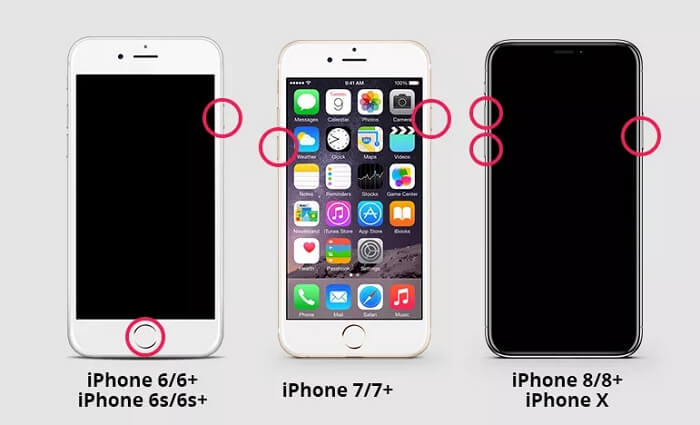
デバイスが起動したら、「iPhoneを探す」をオフにします。これでそれができるはずです。
修正3. ネットワーク接続を有効にする
場合によっては、ネットワーク接続が「iPhoneを探す」をオフにできない原因となっていることがあります。ネットワーク サービスをチェックして更新すると、根本的な問題を解決するのに役立ちます。この解決策を実行するには、次の簡単なプロのヒントが役立ちます。
- 現在無効になっている場合は、WiFi/セルラーをオンにします。
- 機内モードを有効または無効にします。
- WiFiとモバイルデータを切り替えます。
- 携帯電話の現在の SIM カードを取り外し、新しい SIM カードを挿入して、ネットワーク プロバイダーを変更します。
- ネットワーク信号が強い場所に移動します。
修正4. 位置情報サービスをオンにする
過去に位置情報サービスを無効にしていて、根本的な問題が発生した場合は、デバイスでその機能を有効にしてください。位置情報サービスを有効にすると、「探す」がアクティブになり、都合の良いときにオフにすることができます。iPhone で位置情報サービスをオンにするためのガイドは次のとおりです。
- を開く。 設定 iPhoneのメニュー。
- 次のインターフェースを下にスワイプして選択 プライバシーとセキュリティ.
- クリック 位置情報サービス 以下の画面が表示されたら:
- 横のスライダーをタップします 位置情報サービス 緑色で表示します。
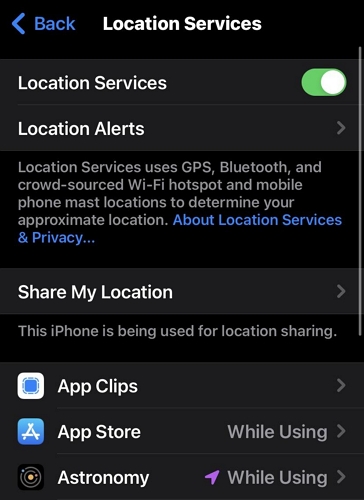
その後、正しい設定ページに進み、「iPhoneを探す」をオフにすることができます。
修正5. すべての設定をリセットする
間違った構成設定が問題の原因となっている可能性があります。問題の原因となった設定を変更したかどうかはわかりません。ただし、すべての設定をリセットすると、問題は解決するはずです。この解決策では、すべてのカスタム設定が削除され、デバイスに付属しているプリインストールされた設定が残ります。
iPhone のすべての設定をリセットする方法は次のとおりです。
- の立ち上げを開始する 設定 iPhoneのメニュー。
- 選択 一般 をクリックしてください。 iPhoneを転送またはリセットする 次に表示される画面で。
- その後、クリック リセット.
- 選択 すべての設定をリセット 以下のプロンプトが画面に表示されたら、
- パスコードを入力して、iPhone の設定をリセットします。
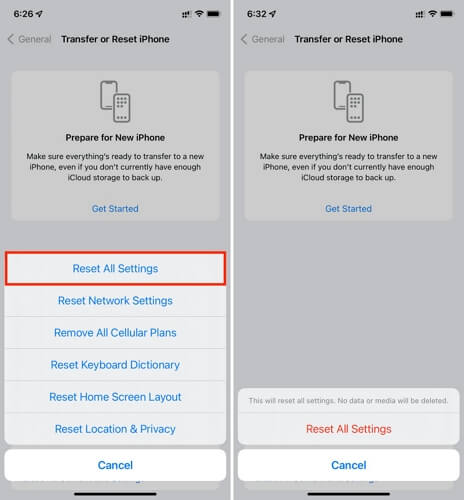
修正6. iCloudアカウントからiPhoneを削除する
この解決策は、特に iPhone の画面が壊れているときに、「探す」をオフにするのに役立ちます。ここで行う必要があるのは、デバイスの電源をオフにして、iCloud デバイス リストから iPhone を削除することだけです。
このテクニックを使用するには、以下の手順に従ってください。
- 正しいキーの組み合わせを押し続けて iPhone の電源をオフにします。
- ウェブ・ブラウザを起動し、次のサイトにアクセスする。 iCloud.com.
- 指定されたスペースに Apple ID とパスワードを入力し、右のボタンをクリックして iCloud アカウントにサインインします。
- を見つける。 マイを探す アイコンをクリックして下さい。
- がある場所に移動する。 すべてのデバイス タブをクリックし、ドロップダウン メニューをクリックします。
- 根本的な問題のあるiPhoneを選択してクリックします このデバイスを削除する.
- 次の画面で Apple ID のパスワードを入力すると、すぐに iPhone が iCloud プロファイルから削除されます。
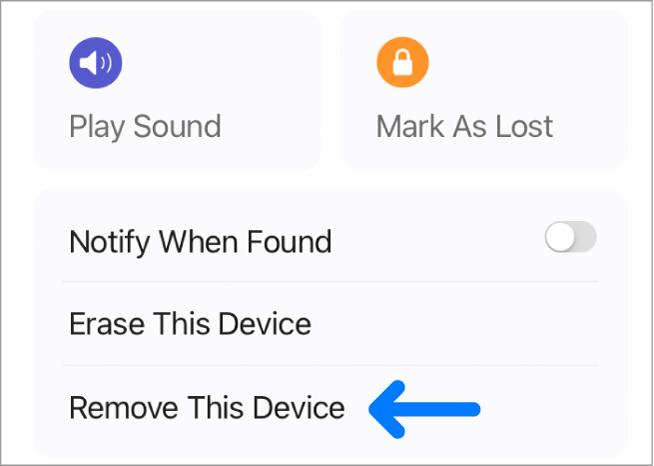
パート3. iPhoneから「探す」アクティベーションロックを解除する方法
iPhoneを消去した後、「アクティベーションロックを探す」画面から抜け出せなくなってしまったら、電話画面に表示されているApple IDのパスワードを入力するだけです。しかし、パスワードを思い出せない場合や、前の所有者が接続しているApple IDを削除していない中古デバイスを使用している場合はどうすればよいですか?そのような場合は、次のようなプロのiOSロック解除ツールが役立ちます。 Passixer iPhoneロック解除 「Find My Activation Lock」を解除するのに役立ちます。Passixer は、Apple ID パスワードの入力を要求せずに、あらゆるモデルの iPhone/iPad から iCloud Activation Lock を解除する究極の方法を提供します。
主な特徴
- Apple ID パスワードなしで iCloud ロックされた iPhone/iPad にアクセスできるようにします。
- デバイスのリセットやデータの損失なしで、スクリーンタイムのパスコードをバイパスします。
- Apple プロファイルのステータス(無効かどうか)に関係なく、どの iPhone モデルからでも Apple ID を削除します。
- 資格情報や管理者なしで、削除不可能な MDM プロファイルを簡単に削除します。
Passixer iPhone Unlockerを使用してiPhoneからFind Myアクティベーションロックを解除する手順
ステップ1: Passixer iPhone UnlockerをPC/Macにインストールして起動し、「Find My Activation Lock」を解除します。 iCloudアクティベーション・ロックをバイパスする メインインターフェースでは、以下のように表示されます。
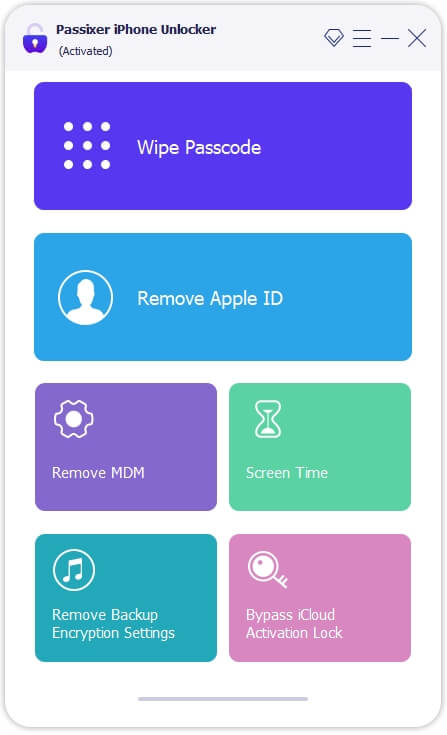
ステップ2: iPhone を接続するように要求する画面が表示されます。使用可能な USB ケーブルを使用して接続してください。
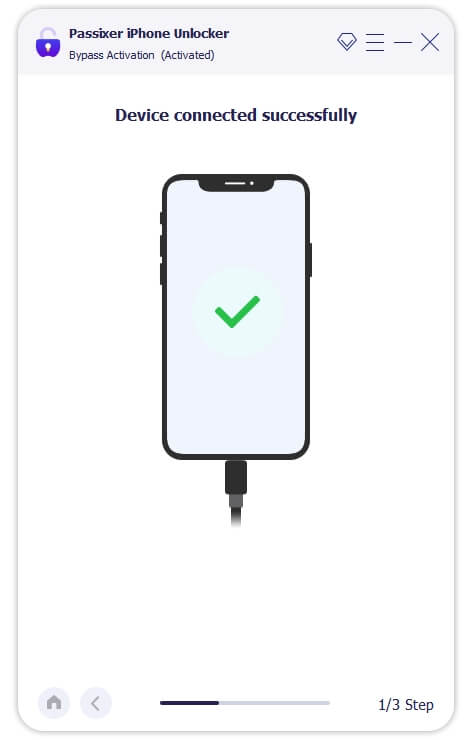
ステップ3: クリック スタート 先に進む。
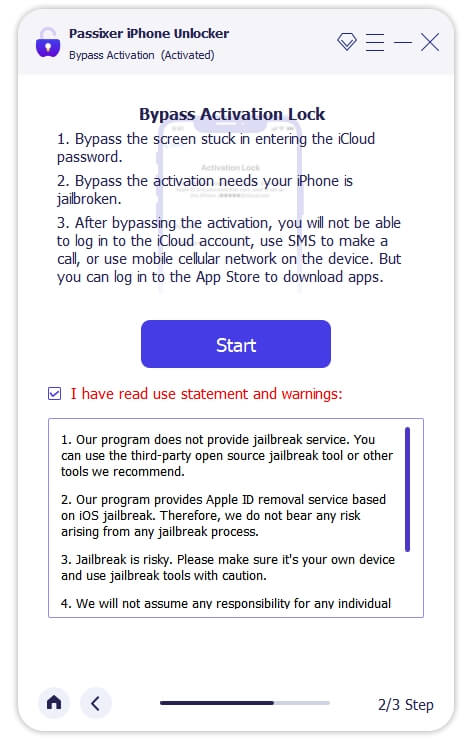
ステップ4: 画面の指示に従ってiOSデバイスを脱獄します。脱獄が完了したら、 次のページ iCloud アクティベーション ロックのバイパスがすぐに開始されます。完了するまで待ってから、iPhone をコンピューターから取り外し、制限なしで使用を開始してください。
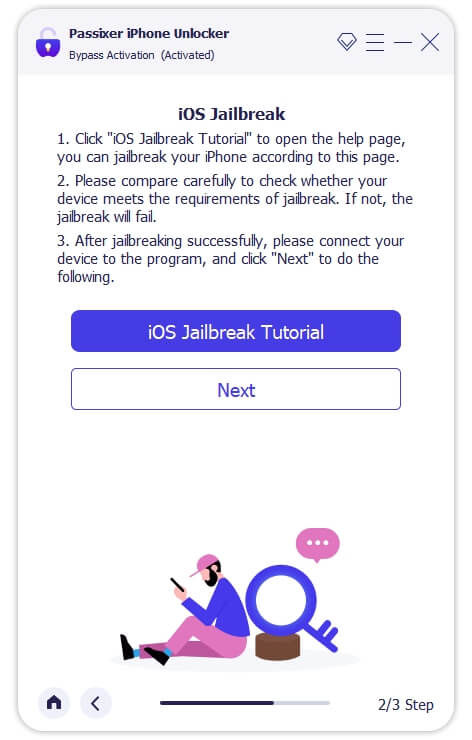
結論
上記の解決策で、「iPhoneを探す」をオフにできない問題は、自宅で快適に解決できます。提案された修正の1つまたはすべてを選択して適用してください。ただし、パスワードなしでFind Myアクティベーションロックを解除する必要がある場合は、 Passixer iPhoneロック解除 あなたの救助に来ることができるかもしれません。
